Windows10のOneDriveでPersonalVaultに無制限のファイルをアップロードする方法
Personal Vaultは、 OneDriveのフリーミアム機能であり、機密情報を含むファイル(ドキュメント、個人記録、写真など)を保存するために特別に設計されています。この領域にアップロードされたデータは、通常のサインインプロセスに加えて、暗号化と2要素認証によるより堅牢なセキュリティを使用して保護されます。
Personal Vaultの主な欠点は、3つを超えるファイルをアップロードできないことです(can’t upload more than three files)。3つ以上のファイルを保存するには、Microsoft365サブスクリプションを購入する必要があります。この投稿では、 Microsoft365(Microsoft 365)サブスクリプションなしで無制限のファイルをPersonalVaultにアップロードできるようにする回避策の概要を説明します。
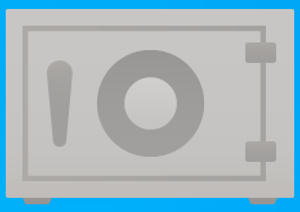
(Upload)OneDriveのPersonalVaultに無制限のファイルをアップロードする
まず、OneDriveでPersonal Vaultをセットアップしていない場合は、セットアップする必要があります。完了したら、以下の手順に従って、Windows10のOneDriveにある無料バージョンのPersonalVaultに無制限のファイルをアップロードできます。
回避策では、すべてのファイルを機密情報とともにzipコンテナー内にグループ化する必要があるため、サービスは保護された領域で1つのファイルのみを認識します。
方法は次のとおりです。
- Windowsキー+Eを押して、ファイルエクスプローラーを開きます(File Explorer)。
- (Browse)PersonalVaultにアップロードするファイルが含まれているフォルダを(Personal Vault)参照します。
- フォルダを右クリックし、[新規(New) ]メニューを 選択して、[圧縮(zip形式)フォルダ(Compressed (zipped) Folder) ]オプションをクリックします。
- zipフォルダーのわかりやすい名前を確認し、 Enterキー(Enter)を押します。
- OneDriveを使用して保護するファイルを選択します。
- [ ホーム]タブから[コピー]ボタンをクリックします。(Copy)
- ダブルクリック(Double-click)して、新しく作成したzipフォルダーを開きます。
- [ ホーム]タブから[貼り付け]ボタンをクリックします。(Paste)
- [ 戻る(Back) ]ボタン(Alt + Left arrow キーボードショートカット)をクリックして、ドキュメントのフォルダーに戻ります。
- 機密ファイルのあるzipフォルダを選択します。
- [ ホーム]タブから[コピー]ボタンをクリックします。(Copy)
- (Click)左側のウィンドウからOneDriveを(OneDrive)クリックします。
- PersonalVault ショートカットをダブルクリックします 。
- アカウントの資格情報を確認します(該当する場合)。
- [ ホーム]タブから[貼り付け]ボタンをクリックします。(Paste)
無制限のファイルを含むzipフォルダーが、無料バージョンのOneDrivePersonalVault(OneDrive Personal Vault)にアップロードされます。
Personal Vaultのファイルにアクセスする必要がある場合は、次のようにします。
- ファイルエクスプローラー(File Explorer)を開き ます。
- 左側のウィンドウからOneDriveをクリックし ます。
- PersonalVault ショートカットをダブルクリックします 。
- アカウントの資格情報を確認します(該当する場合)。
- (Double-click)zipコンテナをダブルクリックして、ファイルにアクセスします。
- (Right-click)ドキュメントを 右クリックして、[開く(Open)]オプションを選択します。
これで、機密文書の内容を表示できるようになります。
ドキュメントを変更する必要がある場合は、ファイルを選択して、宛先フォルダーに解凍します。その後、ドキュメントを編集できます。ドキュメントの編集と保存が完了したら、zipフォルダーから元のファイルを右クリックして、ファイルを削除します。最後に、新しく編集したドキュメントをコピーして、zipフォルダー内に貼り付けます。
And that’s it!
Related posts
Remove Outlook .pst OneDriveのデータファイルWindows 10
OneDrive Personal Vault間違った言語を表示します
Windows 10のContext MenuからMoveをOneDriveに取り外します
RemoveまたはGoogle Drive、Dropbox and OneDriveをContext Menuに追加する
Windows 10 File ExplorerからOneDriveを削除する方法
PIPを使用してPIPを使用してNumPyをインストールする方法
Windows 10でFeature Updatesのセーフガードを無効にする方法
設定方法、使用、OneDrive Personal Vaultを使用します
Taskbar Context MenuのHide Toolbars option Windows 10
Create Windows 10のためのPeperNoteの単純なメモ
Fix OneDrive Sync Problems Windows 10
OneDrive Files On-Demand for Windows 10:知っておくべきことすべて
Convert EPUB MOBI - Windows 10のための無料のコンバーターツール
Windows 10でNetwork Sniffer Tool PktMon.exeを使用する方法
Windows 10コンピュータ上.aspxファイルを開く方法
LONG Path Fixer toolはPath Tooの長いエラーを修正します
Windows 10 PCでOneDriveを無効にする方法(および必要な理由)
Windows 10でお気に入りWebsiteを開くためにKeyboard Shortcutを作成します
Ashampoo WinOptimizerはWindows 10を最適化するためのフリーソフトウェアです
リーダーModeでChromeでWindows 10有効または無効にする方法
